Các công cụ tiện dụng bạn cần biết để chuyển đổi SWF thành MOV [Đã giải quyết]
Video và hoạt ảnh dựa trên vectơ có thể được tìm thấy trong SWF các tệp được tạo bằng phần mềm Adobe Flash. Định dạng ShockWave là một tên khác của Định dạng Web Nhỏ, là tên viết tắt hoàn chỉnh. Các tệp SWF thường được sử dụng để phân phối tài liệu đa phương tiện qua internet một cách hiệu quả. Các ứng dụng web nhỏ được hưởng lợi từ ActionScripts, có thể được lưu trữ ở định dạng này. Nếu bạn đang tự hỏi liệu có một công cụ chuyển đổi SWF sang MOV miễn phí vì bạn không thể phát tệp có định dạng đã cho. Đây là bài viết hoàn hảo dành cho bạn, vì nó trình bày các công cụ tốt nhất và hiệu quả nhất mà bạn có thể sử dụng để chuyển đổi các tệp video. Bắt đầu nào!

Phần 1. Lời nói đầu: SWF & MOV
SWF là một loại tệp được sử dụng để truyền văn bản, video, đồ họa vector và ActionScript qua internet. Cần có Adobe Flash Player để sử dụng tệp SWF. Định dạng tệp SWF nhằm mục đích là một định dạng truyền tiết kiệm tài nguyên có thể được sử dụng không chỉ để truyền đồ họa mà còn để khử răng cưa và hiển thị trên màn hình, trong số những thứ khác. Khử răng cưa rất quan trọng để kết xuất nhanh các ảnh bitmap và các thuộc tính liên quan của chúng, chẳng hạn như các nút tương tác, đổ bóng và hoạt ảnh.
Tuy nhiên, MOV các tệp được mã hóa bằng cách sử dụng hướng dẫn mã hóa QuickTime Movie của Apple và các tiêu chuẩn nén dữ liệu, và các tệp video được tạo ở định dạng này có phần mở rộng là.mov. Tiêu chuẩn nén và tiêu chuẩn cho phim kỹ thuật số và các video clip khác được phát triển độc quyền bởi Apple. Bởi vì các tệp MOV này được mã hóa với hỗ trợ tương thích chéo, chúng cũng có thể được phát trên máy Mac và trình phát video kỹ thuật số dựa trên Windows. Windows Media Player cũng được kết hợp với chức năng phát lại cho các tệp MOV này, có thể mở và xem bằng cách sử dụng Apple QuickTime Player hoặc VLC Media Player trên cả hai nền tảng Mac và Windows.
| Phần mở rộng tệp | SWF | MOV |
| Loại tệp | Phim Flash ShockWave | Phim Apple QuickTime |
| Được phát triển bởi | Hệ thống Adobe | táo |
| Ưu điểm | Hoạt ảnh web được tạo ra nhờ sử dụng định dạng trực quan có thể viết kịch bản tự do. Vì đồ họa dựa trên vector, chúng có thể được thay đổi kích thước mà không gặp khó khăn. được tải trong một thời gian ngắn; | Mỗi tệp có các thành phần âm thanh và video chất lượng cao được lưu trên các bản nhạc độc lập và có thể được chỉnh sửa cho cả thời gian và nội dung. Các tệp có thể được xem bởi nhiều trình phát video miễn phí khác nhau. |
| Nhược điểm | Sử dụng CPU chuyên sâu; không thể phát video SWF cho đến khi trình cắm Flash được cài đặt trên máy tính; cần có phần mềm đắt tiền để tạo ra, trong số những thứ khác; | Môi trường QuickTime cung cấp hiệu suất ổn định hơn; Tuy nhiên, một codec cụ thể có thể được yêu cầu để mở tệp a.mov. |
Phần 2. 3 Công cụ hiệu quả để sử dụng trong việc chuyển đổi SWF sang MOV
Tùy chọn 1. Chuyển đổi Video Miễn phí Trực tuyến
Có thể chuyển đổi nhiều định dạng video và âm thanh với FVC Free Video Converter Online. Video độ nét cao có thể dễ dàng chuyển đổi thành codec như MP4, FLV và WMV mà không làm giảm chất lượng. Bạn không phải lo lắng về việc giảm chất lượng khi chuyển đổi nhiều phim hoặc tệp âm thanh. Công cụ chuyển đổi video miễn phí này nổi tiếng với khả năng chuyển đổi và chỉnh sửa, cho phép người dùng tùy chỉnh video của họ theo nội dung của họ.
Ưu điểm
- Nó hỗ trợ nhiều định dạng tệp video.
- Đầu ra được chuyển đổi có chất lượng cao.
Nhược điểm
- Vì là một công cụ web trực tuyến nên nó cần kết nối nhanh hơn để chuyển đổi video có kích thước tệp lớn.
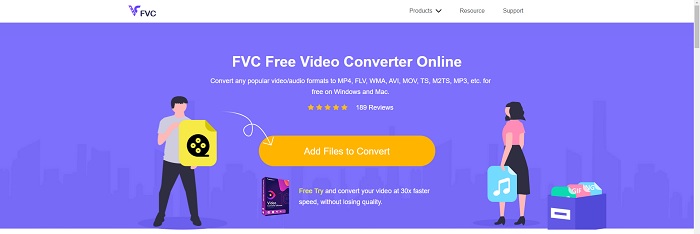
Tùy chọn 2. Chuyển đổi miễn phí trực tuyến
Khi chuyển mã video của bạn, ứng dụng trực tuyến miễn phí này là lựa chọn tốt nhất. Ứng dụng này cung cấp hai tùy chọn để giữ cho mọi thứ đơn giản và dễ sử dụng: loại tệp và độ phân giải. Làm theo hướng dẫn trên màn hình để sử dụng công cụ chuyển đổi trực tuyến này.
Ưu điểm
- Nó có giao diện dễ tiếp cận và thân thiện với người dùng.
- Nó cung cấp các công cụ khác có thể nâng cao chất lượng video.
Nhược điểm
- Nó không có nhiều định dạng video mà nó hỗ trợ.
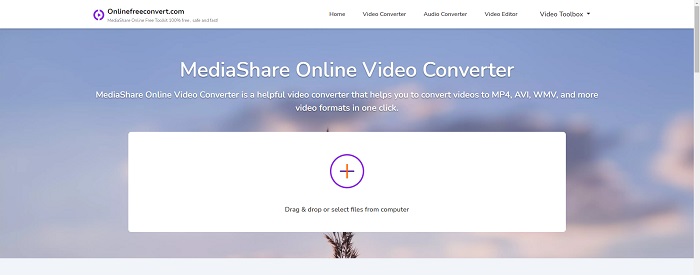
Tùy chọn 3. Bất kỳ chuyển đổi nào
AnyConv là một công cụ chuyển đổi trực tuyến với giao diện người dùng Hà Lan. Ngay cả phiên bản thương mại của ứng dụng này là miễn phí. AnyConv cũng bao gồm giới hạn chuyển đổi 60 tệp mỗi giờ. Sử dụng công cụ chuyển đổi trực tuyến, bạn có thể chuyển đổi các tệp có kích thước lên đến 50 MB và chọn từ hơn 300 định dạng đầu ra khác nhau.
Ưu điểm
- Nó có một loạt các định dạng; nó hỗ trợ ngay cả các định dạng không phải video và âm thanh như tài liệu.
- Nó cung cấp hướng dẫn sử dụng công cụ chuyển đổi này.
Nhược điểm
- Nó hiển thị các quảng cáo không giúp ích hoặc không phù hợp với quá trình chuyển đổi hoặc bản thân nội dung.
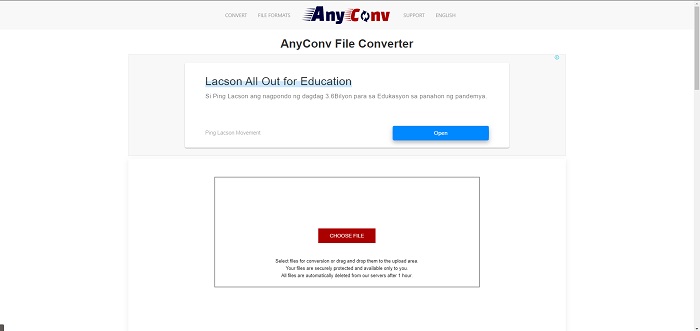
Phần 3. Làm thế nào để chuyển đổi SWF sang MOV trên Mac
Bài đăng này đề xuất Chuyển đổi video Ultimate dành cho người dùng Mac muốn chuyển đổi SWF sang MOV. Cả hai phiên bản Windows và Mac của phần mềm này đều có sẵn để tải xuống miễn phí. Nhiều người có thể sử dụng nó vì nó có công cụ dễ sử dụng và giao diện đơn giản. Với chương trình này, bạn có thể chuyển đổi tệp từ định dạng video này sang định dạng video khác trong khoảng một phút, điều này làm cho nó khác biệt với các ứng dụng chuyển đổi và tài nguyên internet khác. Ngoài ra, phần mềm này có một số tính năng bổ sung có thể giúp bạn cải thiện video của mình hơn nữa. Giả sử bạn đã đọc qua mô tả của phần mềm, hãy bắt đầu:
Bước 1. Để bắt đầu quy trình tải xuống, chỉ cần nhấp chuột phải vào Tải xuống miễn phí biểu tượng đã được cung cấp bên dưới. Phần mềm này tương thích với các máy chạy cả hệ điều hành Windows và Mac. Sau khi tải xong phần mềm, bạn có thể cài đặt và bắt đầu sử dụng phần mềm đó bằng cách chọn Bắt đầu bây giờ trên màn hình chính của phần mềm.
Tải xuống miễn phíDành cho Windows 7 trở lênAn toàn tải
Tải xuống miễn phíĐối với MacOS 10.7 trở lênAn toàn tải
Bước 2. Sau khi bạn đã tải xuống phần mềm, bạn nên khởi chạy nó. Thông tin này sẽ được hiển thị trong cửa sổ khi phần mềm được mở lần đầu tiên.
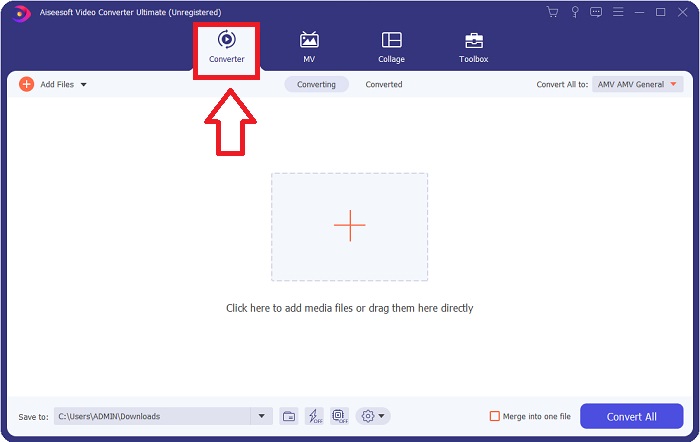
Bước 3. Quy trình chuyển đổi bắt đầu bằng việc tải các tệp mà bạn muốn chuyển đổi vào trình chuyển đổi. Kéo và thả video bạn muốn chuyển đổi vào dấu + để bắt đầu quá trình chuyển đổi.
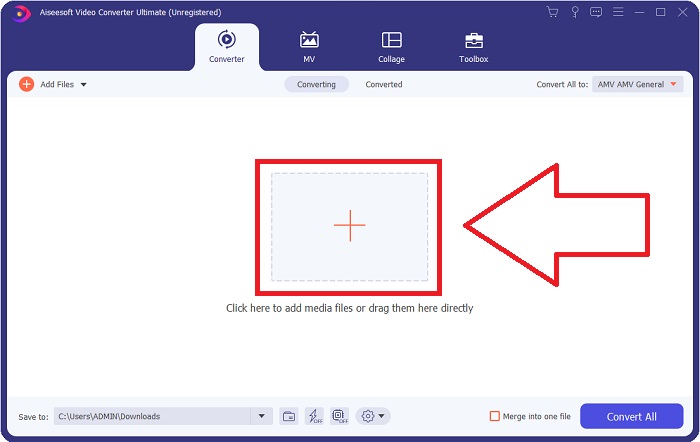
Bước 4. Menu tùy chọn xuất hiện ở khu vực phía trên bên phải của màn hình, từ đó bạn có thể chọn định dạng video. Lựa chọn MOV dưới dạng định dạng video từ lựa chọn thả xuống xuất hiện. Tùy thuộc vào tệp MOV bạn đã chọn, bạn sẽ có thể chọn từ nhiều tùy chọn chất lượng video. Nếu đầu ra video mong muốn của bạn không khả dụng, bạn có thể điều chỉnh cài đặt chất lượng trong Windows. Bạn có thể điều chỉnh tốc độ khung hình và chất lượng âm thanh của màn hình bằng cách chọn biểu tượng bánh răng ở góc trên bên phải. Sử dụng Tạo mới để lưu các thay đổi của bạn sau khi bạn đã thực hiện chúng.
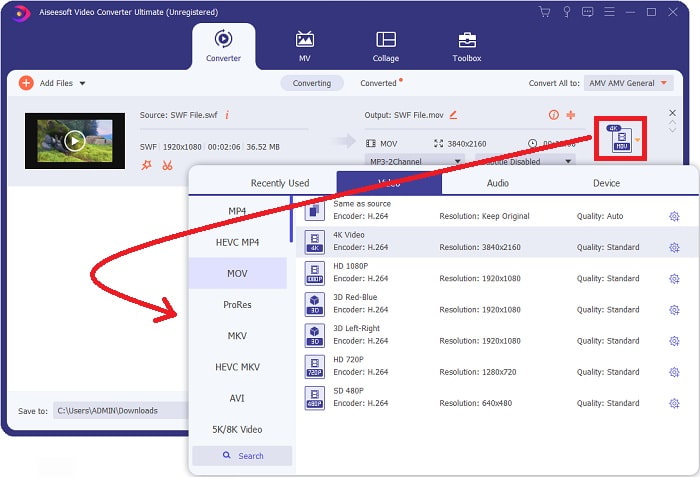
Bước 5. Khi bạn đã hoàn tất việc chỉnh sửa video và video đã sẵn sàng để chuyển đổi, hãy nhấp vào Chuyển đổi tất cả để bắt đầu quá trình chuyển đổi.
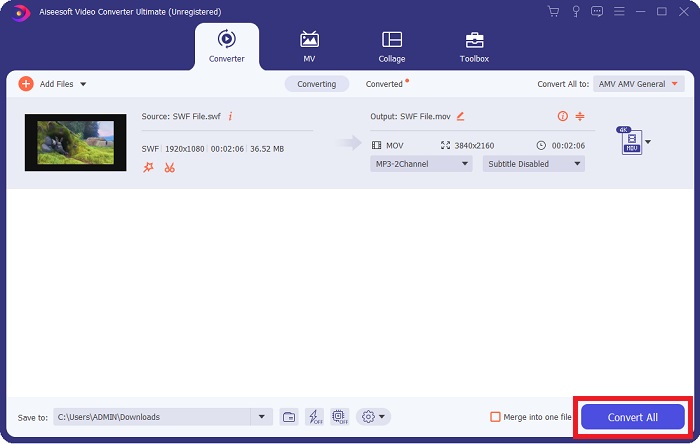
Có liên quan:
Phần 4. Câu hỏi thường gặp về Chuyển đổi SWF sang MOV
SWF có phải là một định dạng video không?
Có thể tìm thấy video và hoạt ảnh dựa trên vectơ trong các tệp SWF, được tạo bằng phần mềm Adobe Flash. Tuy nhiên, nó còn được gọi là Shockwave Format, là tên viết tắt đầy đủ của SWF. Được phát triển ban đầu bởi Macromedia, định dạng tệp này hiện thuộc sở hữu của Adobe.
Các tệp SWF có an toàn không?
Cụ thể, Flash có rất nhiều loại lỗ hổng bảo mật khác nhau. Do tệp SWF được tải xuống máy khách và chạy trên máy tính của họ, máy chủ của bạn không phải là một mối nguy hiểm. Tuy nhiên, ngay cả khi bạn cố gắng kiểm tra các tệp SWF để tìm phần mềm độc hại, bạn sẽ chỉ nhận được sự bảo vệ tối thiểu.
Trình duyệt nào vẫn hỗ trợ Flash 2021?
Adobe Flash sẽ không còn được sử dụng trong Firefox 84, phiên bản chính tiếp theo của trình duyệt này. Để cải thiện tốc độ và độ an toàn, Firefox 85 (dự kiến phát hành vào ngày 26 tháng 1 năm 2021) sẽ loại bỏ hỗ trợ cho Adobe Flash.
Phần kết luận
Để kết luận, tất cả những điều đã được thảo luận trong bài viết này phải được hoàn thiện trong việc sử dụng phần mềm đã được đề cập ở trên. Chuyển đổi video Ultimate giúp bạn chuyển đổi các tệp video dễ dàng và có thể mang lại cho bạn chất lượng công việc tổng thể. Khác với các công cụ hoặc phần mềm khác có sẵn trên internet, phần mềm này có thể mang lại cho bạn cảm giác dễ tiếp cận với một kiệt tác.



 Chuyển đổi video Ultimate
Chuyển đổi video Ultimate Trình ghi màn hình
Trình ghi màn hình


